【Clock】Chromeのツールバーにデジタル時計を配置する拡張機能

この記事では、拡張機能のアイコンとして、数字のデジタル時計を表示してくれるChrome拡張機能「Clock」について書きます。
拡張機能のアイコンが時計になっているので、インストールするだけで使えます。
本拡張機能を導入すると、拡張機能のツールバーに時計アイコンが表示されます。「15:44」といった感じで、現在時刻を確認できます。
本拡張機能のアイコン自体が時計になっているので、オーバーフローメニュー内ではなく、直接ツールバーの外側に表示させないとあんまり使えないかなと思います。
拡張機能アイコンのサイズなので、人によっては小さくて見にくいと思うかもしれません。小さくてもいいからChromeの右上に時計が欲しいという方向けです。本記事は、拡張機能を導入できるPCブラウザ向けです。スマホやタブレットではできません。
リリース元:onimax
記事執筆時のバージョン:1.0(2019年3月13日)
インストール方法
Chromeウェブストアからインストールできます。
Firefoxアドオンはありませんでした。軽く調べたところ、それっぽい類似アドオン(Minimal Digital Clockなど)はいくつかありました。実際に動作するかは分かりません。
「Chromeに追加」をクリックします。
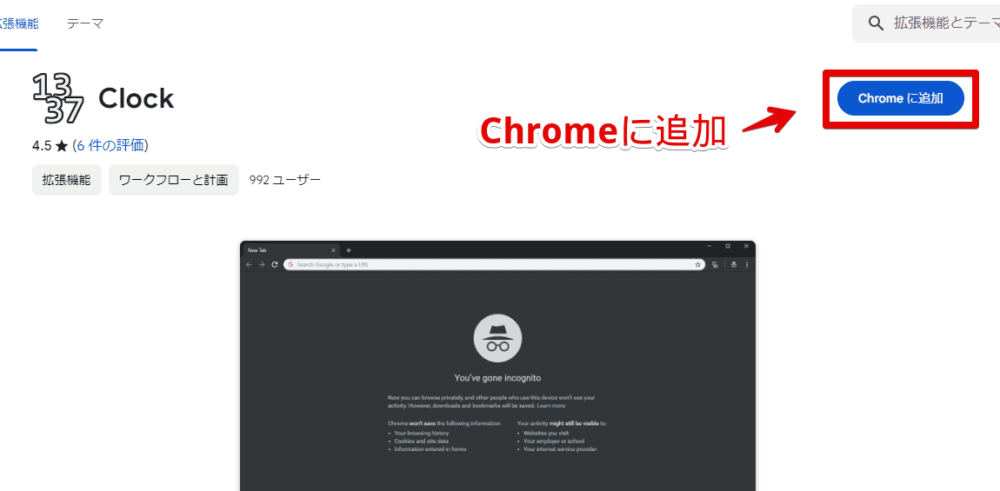
「拡張機能を追加」をクリックします。
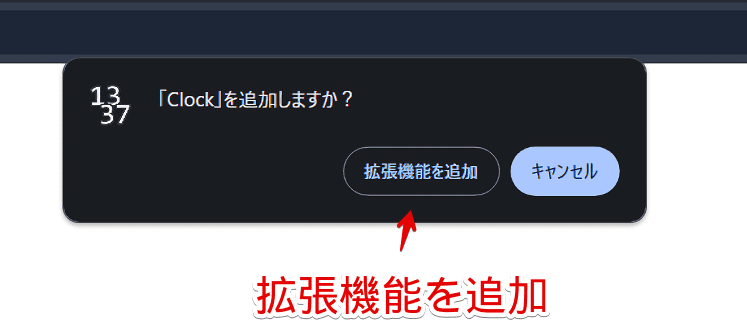
拡張機能のオーバーフローメニュー内に、拡張機能ボタンが追加されればOKです。
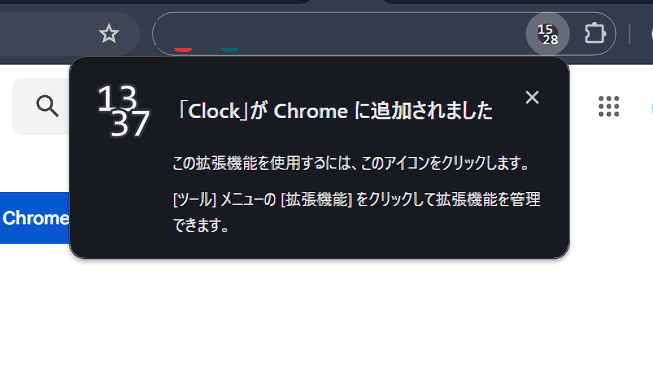
使い方
単にインストールしただけだとあんまり使えないと思います。時計アイコンが拡張機能のオーバーフローメニュー内に隠れているためです。毎回クリックしてメニューを開くのは手間だと思います。
拡張機能メニュ―アイコン(パズル)をクリックして、中にある「Clock」の横のピン留めアイコンをクリックします。
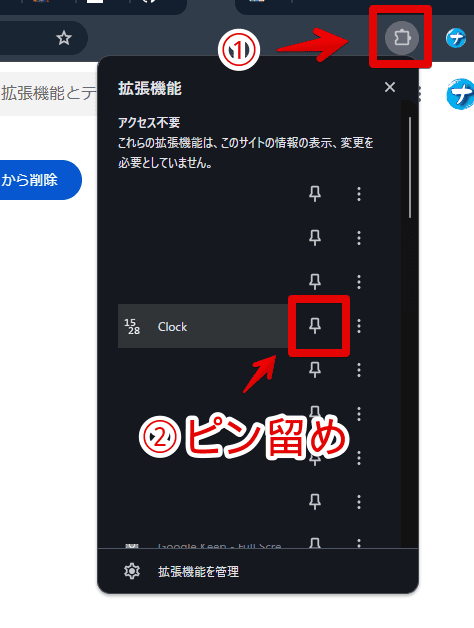
ツールバーの外側に拡張機能アイコンが配置されます。
このアイコンがもう時計になっています。下記画像は15:29となっていますが、実際本記事執筆時がその時刻です。どういう仕組みなのか分かりませんが、時刻に合わせてアイコンがその都度一分一分進んでいきます。

僕はWindows11のタスクバー右下にある時計を秒表示にしていますが、その時計と比べた時、若干…ほんと数秒程度拡張機能のほうはラグがありました。
参考:【Windows11】タスクバーの時計に秒を表示する方法
タスクバーの時計はもう16:00なのに、「Clock」拡張機能はまだ15:59みたいな感じです。すぐ追いつくので、あんまり気にはならないと思います。拡張機能の仕様上若干のズレは仕方ないんだと思います。
拡張機能アイコンなので、他と同様、マウスのドラッグ&ドロップで位置を変えられます。

クリックすると、秒まで表示された時計がポップアップで表示されます。別の場所をクリックするとすぐ消えます。
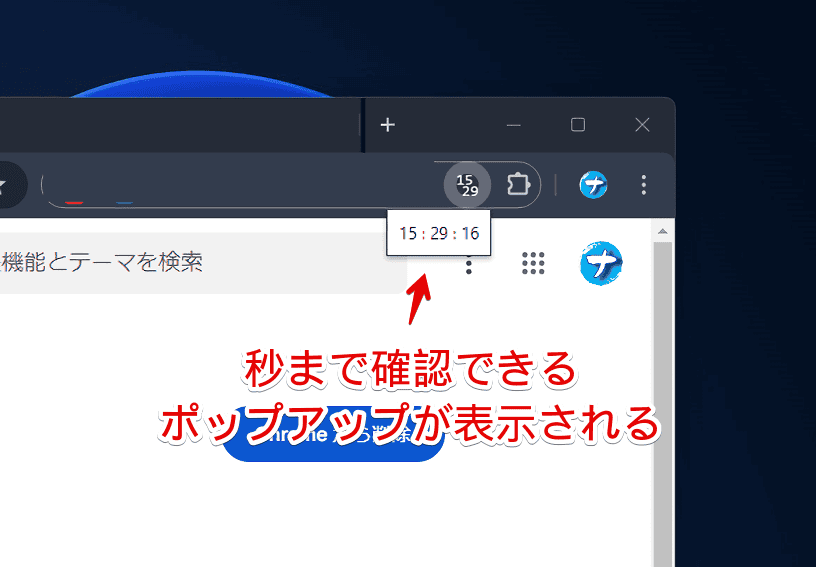
アンインストールしたい場合はアイコンを右クリック→「Chromeから削除」をクリックします。
【追記】2つで時計を表現する拡張機能紹介
本記事を書いた後、2つの拡張機能を入れてデジタル時計を表現する拡張機能があったので記事にしました。発想が面白いなと思いました。時計としてのこれといった違いはないので、どっちでもいいかなと思います。
感想
以上、「Google Chrome」の拡張機能ツールバーに数字の時計を配置してくれるChrome拡張機能「Clock」についてでした。
シンプルなんですが、タスクバーの時計を隠しているような方や、ブラウザ内に時計が欲しいような方には便利かもしれません。余談ですが、「Vivaldi」ブラウザだと標準でツールバー内の好きな場所に時計を配置できます。
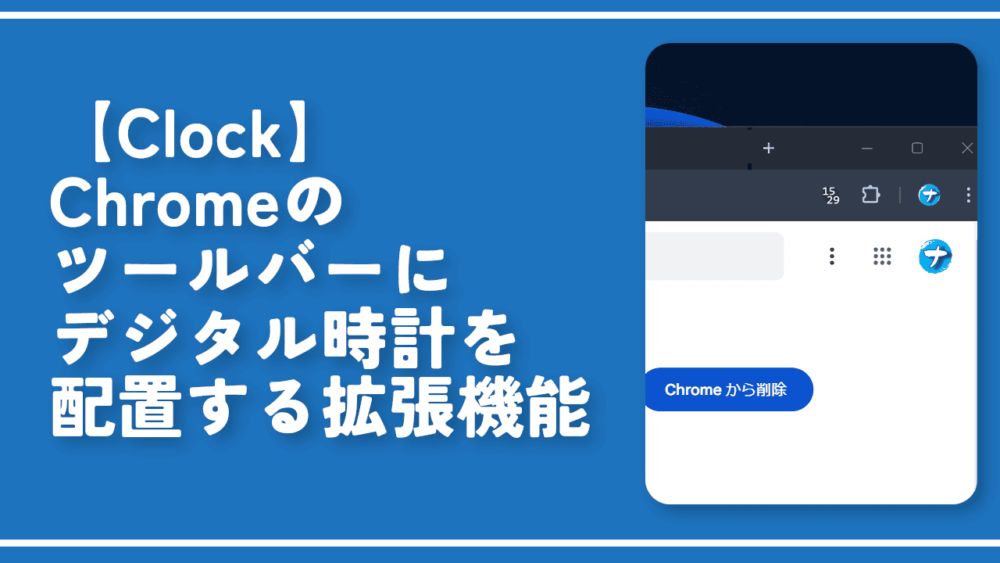
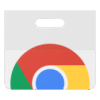
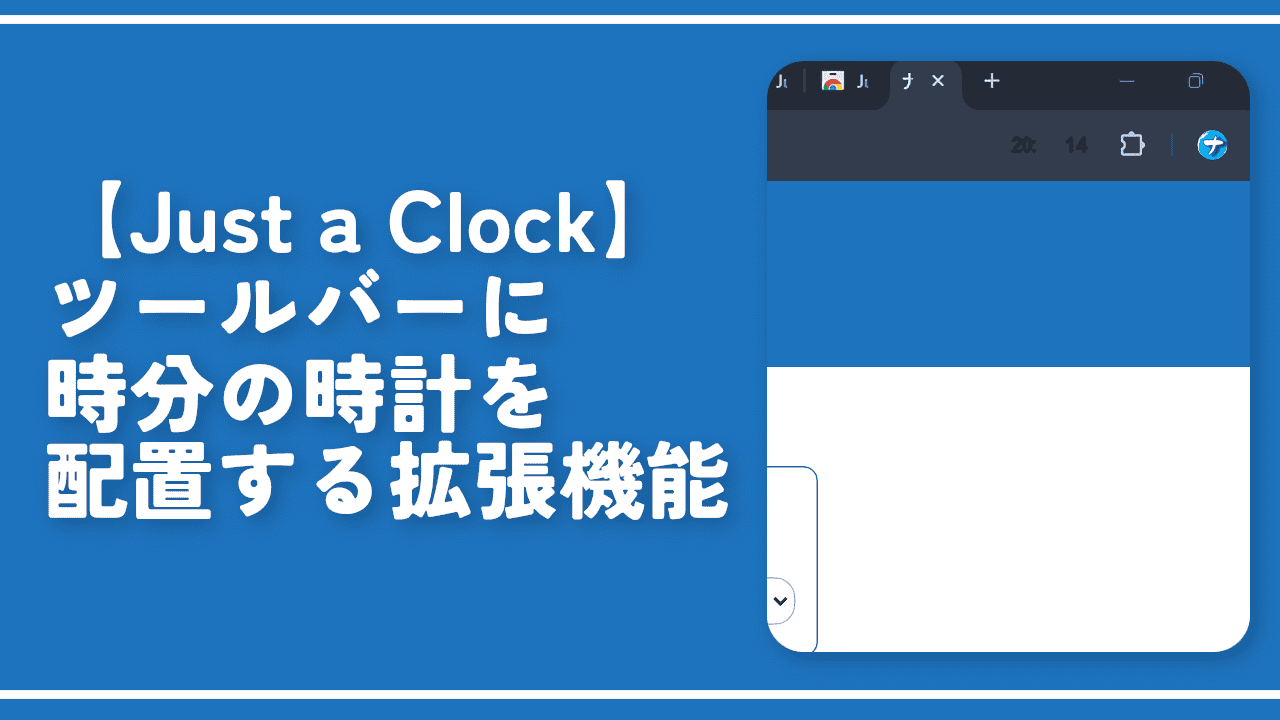



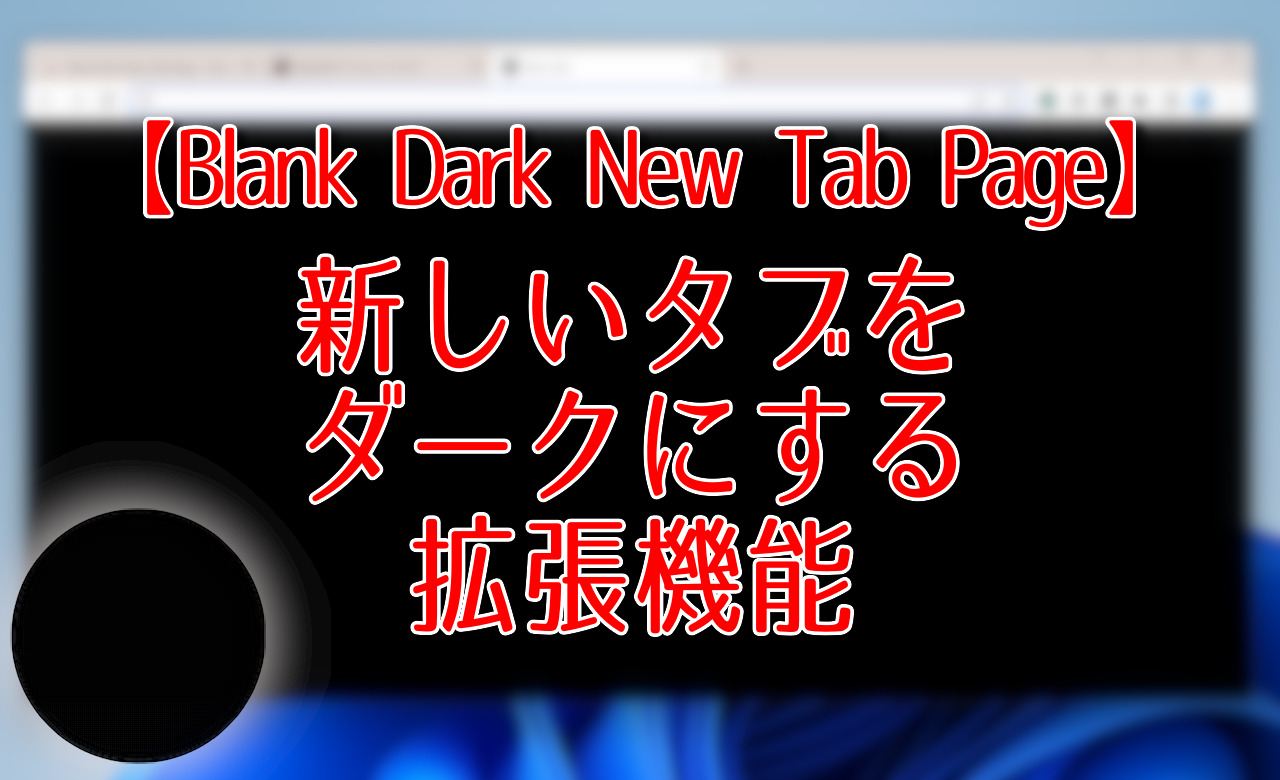

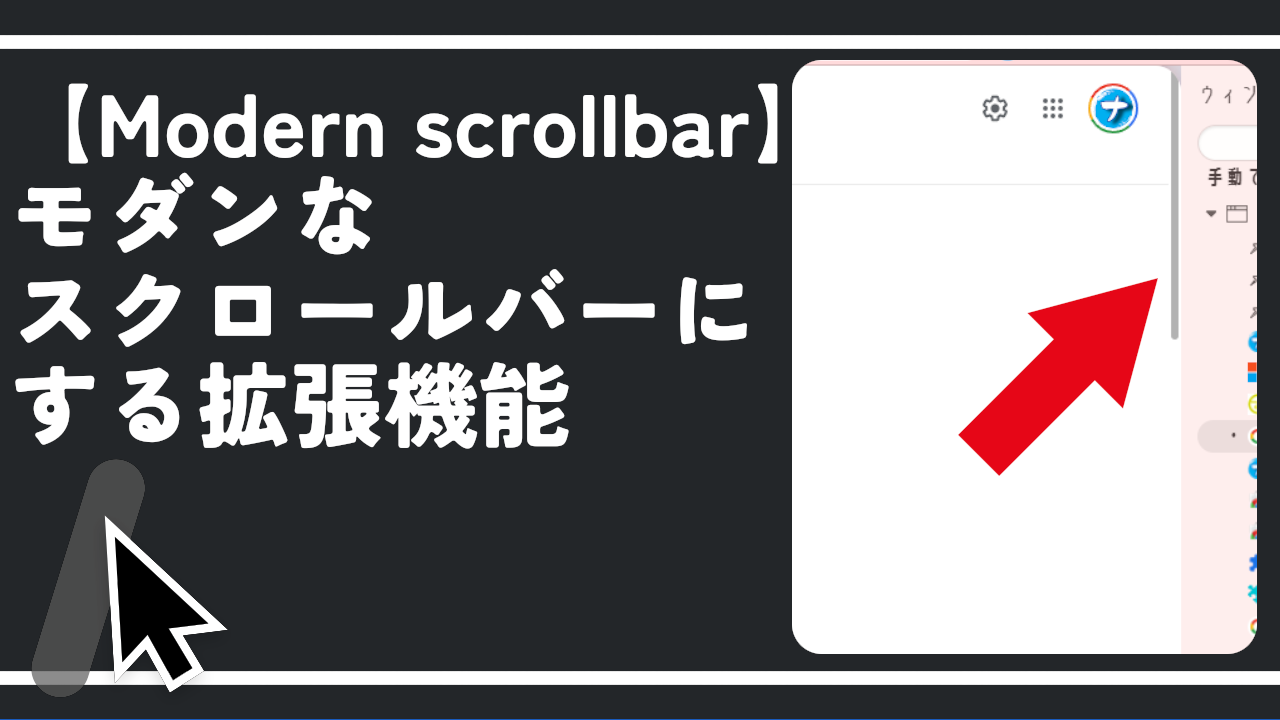
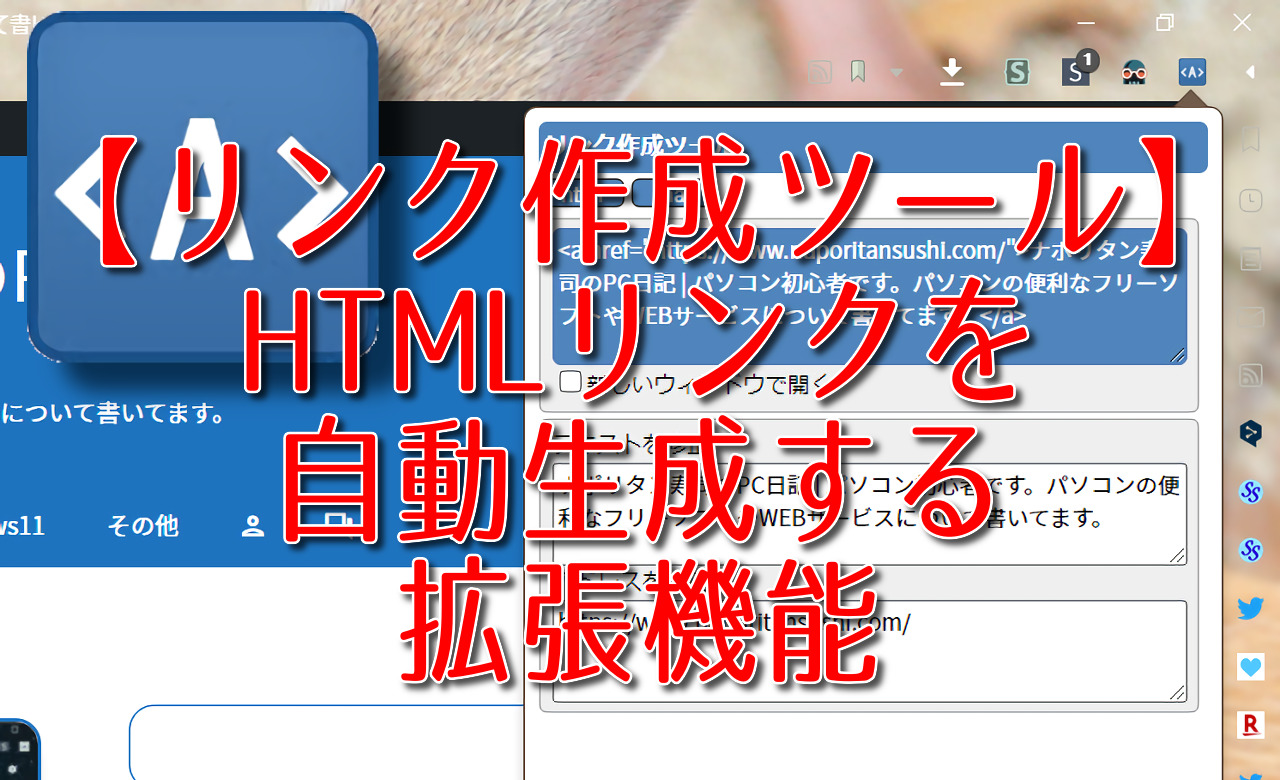
 「Cannon EOS R8」を2024年3月に買った時のメモ
「Cannon EOS R8」を2024年3月に買った時のメモ 【DPP4】サードパーティー製でレンズデータを認識する方法
【DPP4】サードパーティー製でレンズデータを認識する方法 【YouTube】一行のサムネイル表示数を増やすJavaScript
【YouTube】一行のサムネイル表示数を増やすJavaScript 【Vivaldi】カスタマイズ性に優れたブラウザのインストール方法
【Vivaldi】カスタマイズ性に優れたブラウザのインストール方法 【Clean-Spam-Link-Tweet】「bnc.lt」リンクなどのスパム消す拡張機能
【Clean-Spam-Link-Tweet】「bnc.lt」リンクなどのスパム消す拡張機能 【Youtubeフィルタ】任意のワードで動画をブロックする拡張機能
【Youtubeフィルタ】任意のワードで動画をブロックする拡張機能 【プライムビデオ】関連タイトルを複数行表示にするCSS
【プライムビデオ】関連タイトルを複数行表示にするCSS 【Google検索】快適な検索結果を得るための8つの方法
【Google検索】快適な検索結果を得るための8つの方法 【YouTube Studio】視聴回数、高評価率、コメントを非表示にするCSS
【YouTube Studio】視聴回数、高評価率、コメントを非表示にするCSS 【SkipAntennaSite】アンテナサイトを自動的にスキップするスクリプト
【SkipAntennaSite】アンテナサイトを自動的にスキップするスクリプト 飲んだお酒をメモ代わりに書いておく記事
飲んだお酒をメモ代わりに書いておく記事 【Condler】Amazonの検索結果に便利な項目を追加する拡張機能
【Condler】Amazonの検索結果に便利な項目を追加する拡張機能 ブログ記事を書く上で、極力使わないようにしている言葉
ブログ記事を書く上で、極力使わないようにしている言葉